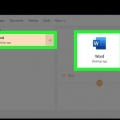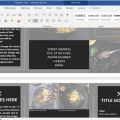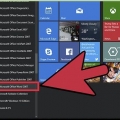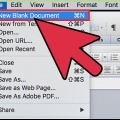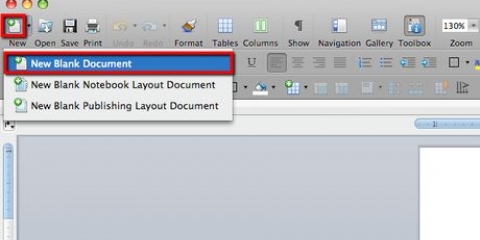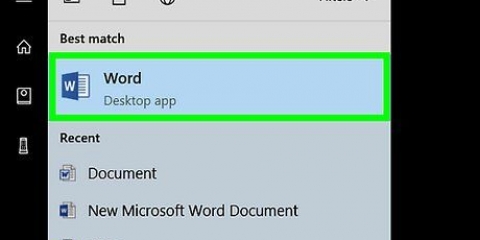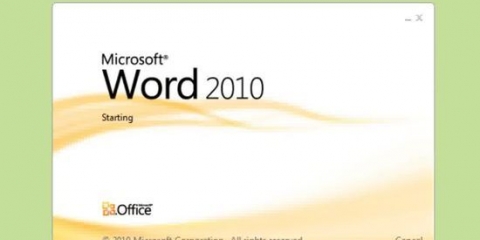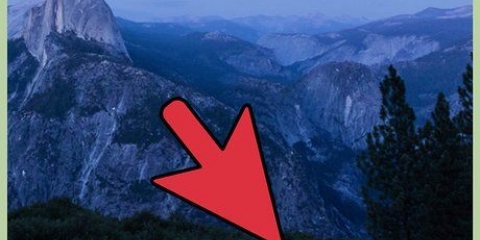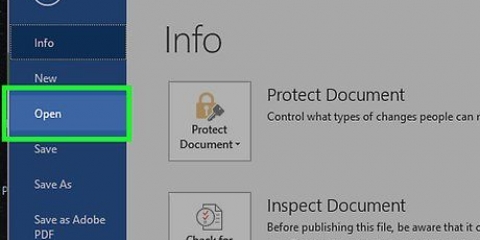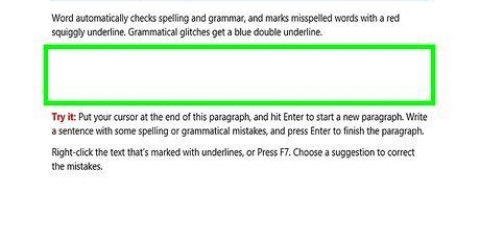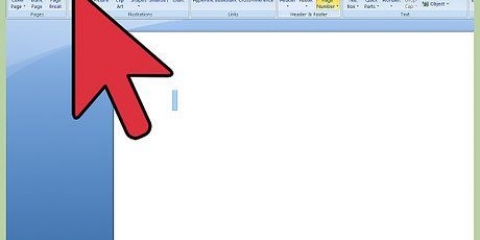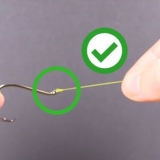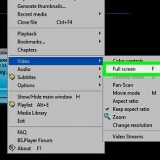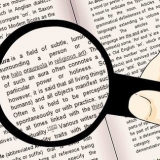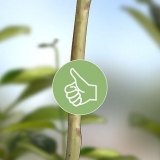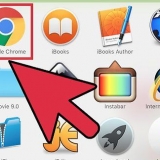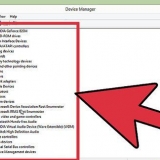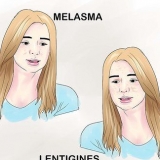Du kan lämna ett av adressfälten (till exempel fältet `Leverans`) tomt om du skriver ut kuvert som ska skrivas ut till andra adresser. Det är bäst att skriva ut ett kuvert som ett test först för att se till att dina inställningar är korrekta.
Skriv ut på ett kuvert med microsoft word
Den här handledningen visar hur du skriver ut en leveransadress och returadress på ett kuvert med Microsoft Word. Du kan göra detta på både Windows- och Mac-versioner av Microsoft Word.
Steg
Metod 1 av 2: På Windows

1. Öppna Microsoft Word. Appikonen liknar ett vitt "W" på en mörkblå bakgrund.

2. Klicka påTomt dokument. Det är i det övre vänstra hörnet av fönstret. Detta öppnar ett nytt Word-dokument.

3. Klicka på flikenUtskick. Den här fliken finns i det blå bandet överst i Word-fönstret. Detta öppnar verktygsfältet Utskick under det blå bandet.

4. Klicka påKuvert. Detta finns i avsnittet "Skapa" i verktygsfältet, som är längst till vänster i fönstret.

5. Ange en leveransadress. Klicka på textrutan under rubriken "Leveransadress" och skriv sedan in adressen du vill att ditt kuvert ska skickas till.
Se till att ange adressen exakt som du vill att den ska visas här.

6. Ange en returadress. Klicka på textrutan under rubriken "Returadress" och skriv sedan din returadress. Återigen måste detta skrivas precis som du vill att adressen ska synas på kuvertet.

7. Klicka påAlternativ…. Detta är nära botten av fönstret. Ett nytt fönster öppnas.

8. Klicka på flikenKuvertalternativ. Det här alternativet finns överst i fönstret.

9. Klicka på rullgardinsmenyn "Kuvertstorlek". Det är högst upp i fönstret. En rullgardinsmeny visas.

10. Välj en kuvertstorlek. Klicka på din kuvertstorlek i rullgardinsmenyn.

11. Klicka på flikenUtskriftsalternativ. Detta är högst upp i fönstret.

12. Välj en kuvertstorlek. Klicka på en av bilderna för ett kuvert som matas in i en skrivare. Så här lägger du kuvertet i skrivaren.

13. Klicka påOK. Detta är längst ner i fönstret.

14. Se till att skrivaren är påslagen och ansluten till din dator. Om du inte redan har gjort det anslut sedan till din skrivare innan du fortsätter.

15. Placera kuvertet i din skrivare. Se till att du gör detta enligt ditt valda format.

16. Klicka påskriva ut. Det är längst ner till vänster i kuvertfönstret. Ditt kuvert börjar skrivas ut.
Om du har problem med att skriva ut kuvertet, försök att återställa formatet till Words standard.
Metod 2 av 2: På en Mac

1. Öppna Microsoft Word. Appikonen liknar ett vitt "W" på en mörkblå bakgrund.

2. Klicka påTomt dokument. Detta kommer att starta ett nytt Word-dokument.
Om du inte ser mallfönstret när Word startar kan du klicka Fil i den översta menyraden och sedan Nytt dokument välj för att skapa ett nytt tomt dokument.

3. Klicka på flikenUtskick. Det är högst upp i Word-fönstret.

4. Klicka påKuvert. Det här alternativet finns längst till vänster i verktygsfältet Utskick.

5. Ange en leveransadress. Klicka på textrutan under rubriken "Leveransadress" och skriv sedan in adressen du vill att ditt kuvert ska skickas till.
Se till att ange adressen exakt som du vill att den ska visas här.

6. Ange en returadress. Klicka på textrutan under rubriken "Returadress" och skriv sedan din returadress. Återigen måste detta skrivas precis som du vill att adressen ska synas på kuvertet.

7. Markera rutan "Använd skrivarens inställningar". Detta säkerställer att de idealiska inställningarna för din skrivare används.
Hoppa över det här steget om kryssrutan redan är markerad.

8. Klicka påSidinställningar... Det är på höger sida av fönstret. Ett nytt fönster öppnas.

9. Välj ett utskriftsalternativ och klickaOK. Du kan välja en utskriftsstorlek för ditt kuvert, som avgör hur du placerar kuvertet i skrivaren.
Du kan också välja storlek på ditt kuvert här.

10. Klicka påOK. Detta är längst ner i fönstret.

11. Klicka påOK. Den här knappen finns längst ner i fönstret "Envelope". Ett förhandsgranskningsfönster öppnas.

12. Kontrollera kuvertlayouten. Du kan göra sista minuten ändringar av storleken och formen på ditt kuvert här.

13. Se till att skrivaren är påslagen och ansluten till din dator. Om du inte redan har gjort det, gör det anslutning till din skrivare innan du fortsätter.

14. Placera kuvertet i din skrivare. Se till att du gör detta enligt ditt valda flödesformat.

15. Skriv ut kuvertet. Klicka på menyalternativet Fil i det övre vänstra hörnet av skärmen och klicka sedan Skriva ut... i rullgardinsmenyn. Ditt kuvert börjar skrivas ut.
Tips
Varningar
- Att skriva ut ditt kuvert på rätt sätt innebär förmodligen försök och misstag. Var uppmärksam på hur din skrivare fungerar och justera dina kuvert därefter.
"Skriv ut på ett kuvert med microsoft word"
Оцените, пожалуйста статью